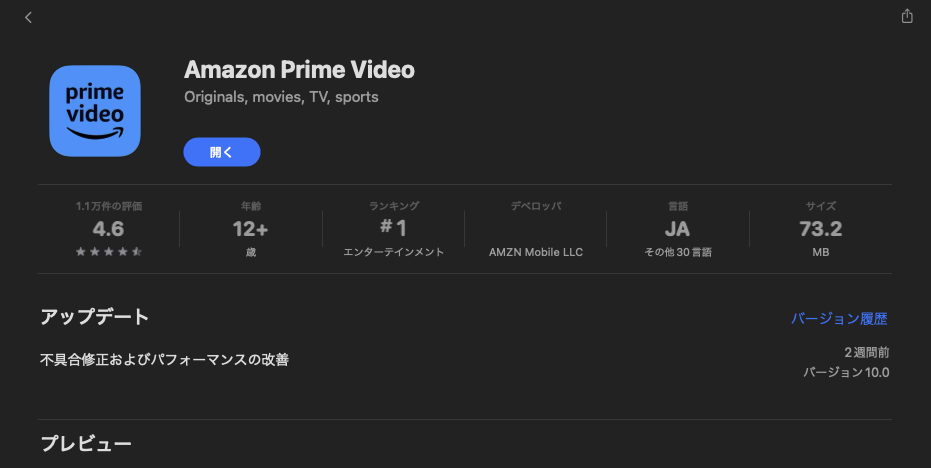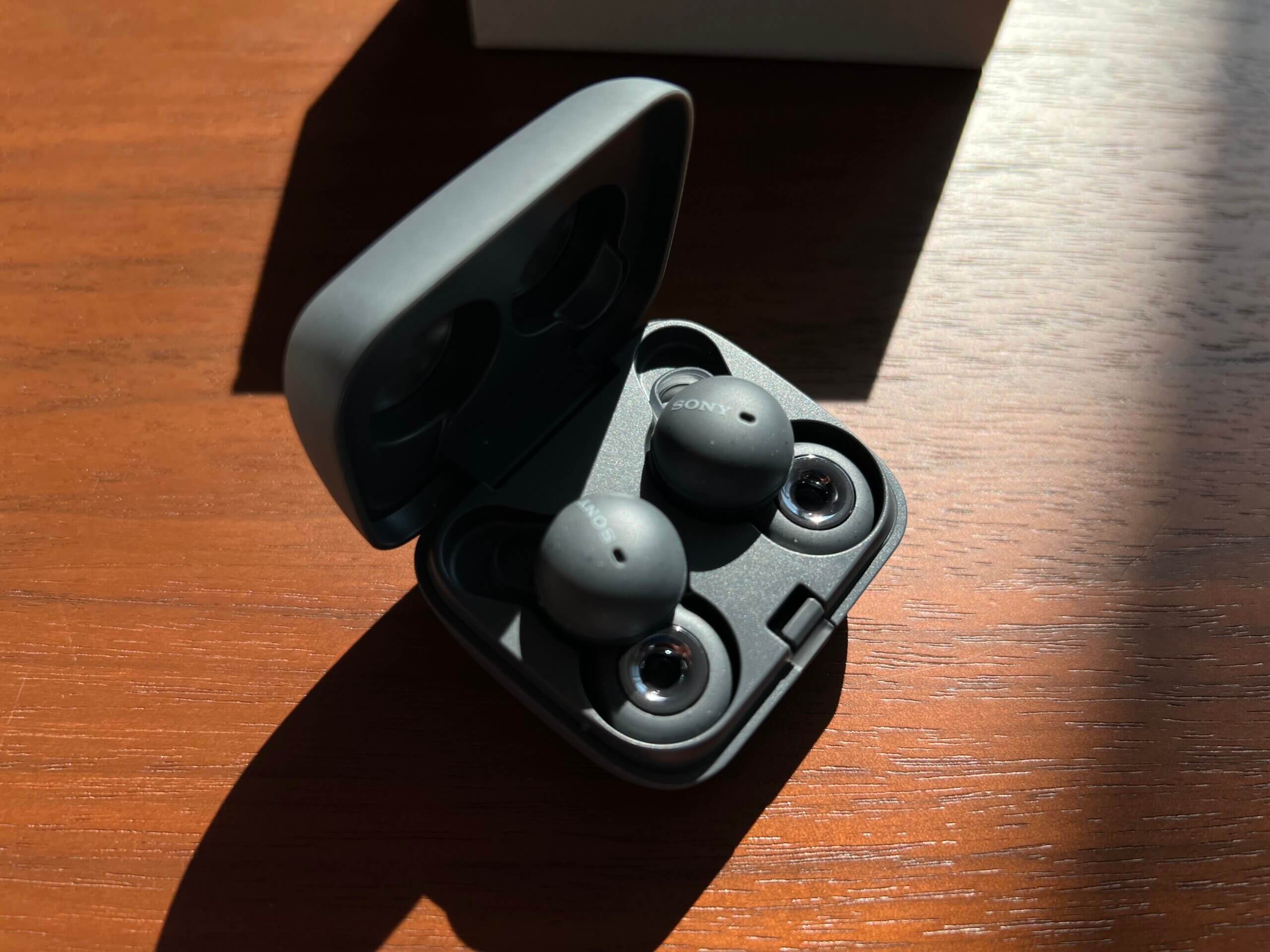前々から欲しかったInnocn 32M2Vが、プライムデーにてポイント還元込みで10万円を切っていたので購入してみました。現在、M1 Macbook AirをメインPCとして日々の仕事やエンタメ鑑賞を行っているので、今回は32M2Vをきちんと活用するために用意したものを記録していきます。27M2Vも同様だと思われます。
付属のType-CケーブルだとUSBハブ機能が上手く動作しない
Type-Cケーブル一本で完結すると便利なので、付属のType-Cケーブルを試してみました。詳細なスペックはわかりませんが、おそらく100W対応のUSB3.0ケーブルだと思われます。
このケーブルでも4K@120Hz HDRで出力することはできましたが、スリープから復帰した際に32M2VのUSBハブ機能が正常に動作しないトラブルが発生しました。ケーブルを抜き差ししないとUSBデバイスを認識しませんでした。
Type-C⇔DisplayPortケーブル
次に、動作報告のあったCable MattersのDisplayPort Altに対応したType-C⇔DisplayPortケーブルを試しました。このケーブルだと32M2Vのフルスペックである4K@144Hz出力が可能で、安定した出力が可能になりました。
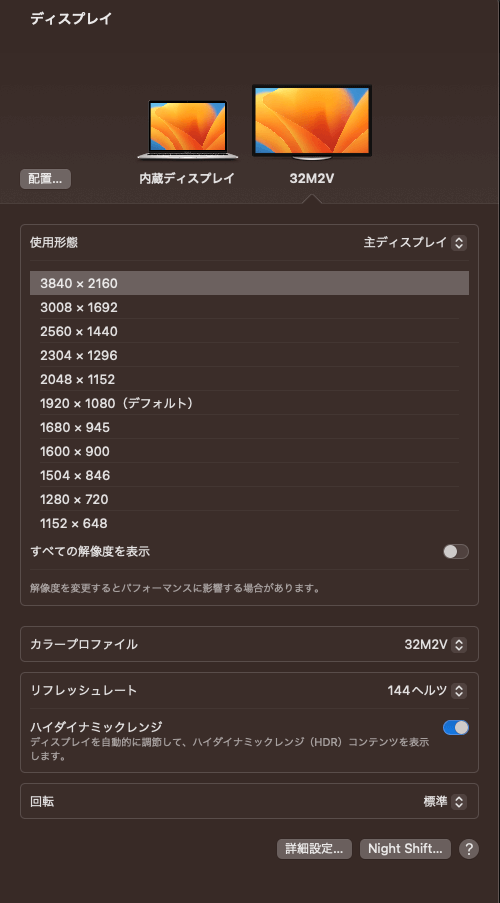
一方で、Macの固有の問題かもしれませんが、32M2VのUSBハブ機能を使う目的でType-CポートとMacBook Airを接続していると、スリープから復帰した際にUSB-Cの入力が優先されてDisplayPortからの入力を映してほしいのに上手くいかない現象が発生しました。32M2VのOSDから入力をDisplayPortにしてもなぜか映らないため、Type-Cケーブルを一度抜かなければならず、この接続方法を使うのは断念しました。